【演示工具】为Focusky每个镜头加入配音和字幕
来源:网络收集 点击: 时间:2024-05-09【导读】:
为每个镜头添加声音和字幕能增强演示效果,很多人想在Focusky的帧里添加一些声音(比如配音、录音、音频等)和字幕,要怎么操作呢? 详细操作如下:工具/原料moreFocusky动画演示大师方法/步骤1/6分步阅读 2/6
2/6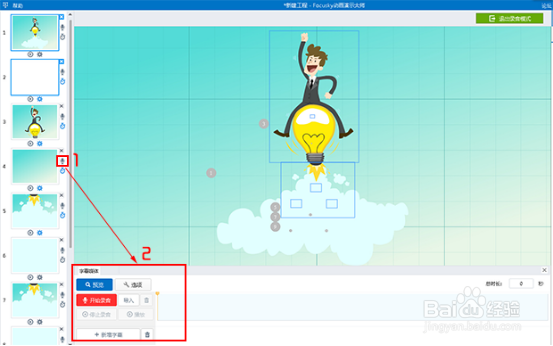 3/6
3/6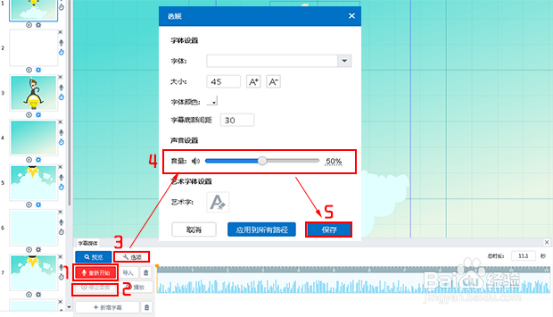 4/6
4/6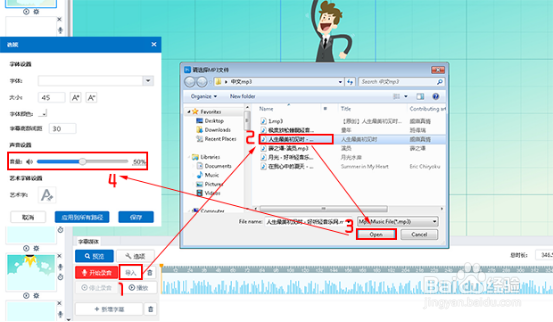 5/6
5/6
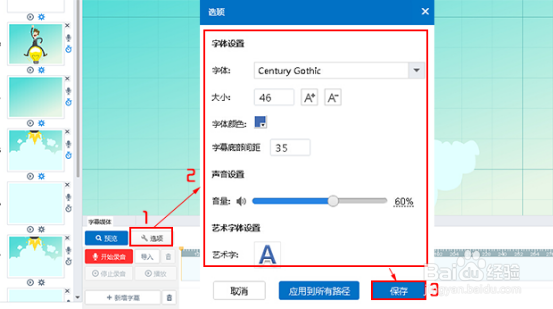 6/6
6/6
百度搜索“Focusky动画演示大师”,进入官网并下载
 2/6
2/6打开任意工程文件,单击帧右侧的“添加声音和字幕”按钮,进入录音模式编辑界面
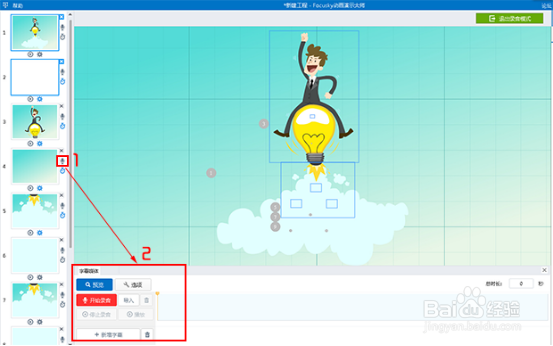 3/6
3/6添加录音:开始录音-停止录音-选项-设置音量-保存
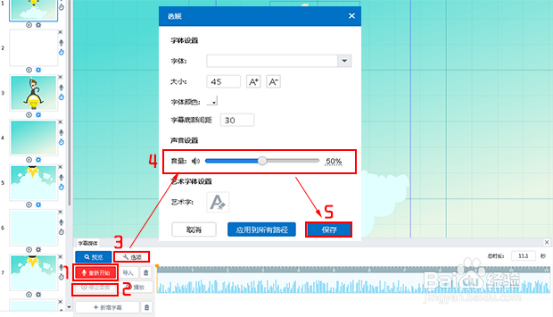 4/6
4/6添加配音:导入-选择配音-打开-选项-调节音量-保存
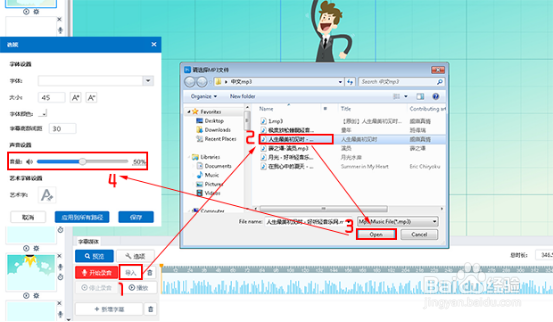 5/6
5/6添加字幕:新增字幕-添加字幕-完成-选项-自定义字幕效果

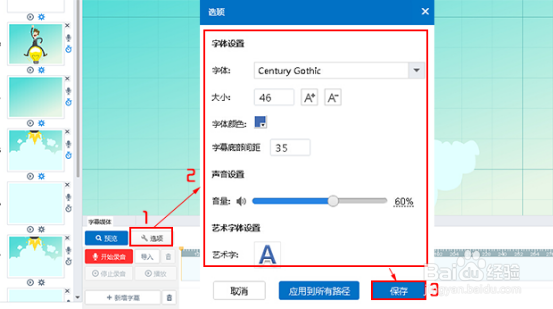 6/6
6/6拖动字幕条设置字幕显示时长-预览声音和字幕添加效果-退出录音模式

版权声明:
1、本文系转载,版权归原作者所有,旨在传递信息,不代表看本站的观点和立场。
2、本站仅提供信息发布平台,不承担相关法律责任。
3、若侵犯您的版权或隐私,请联系本站管理员删除。
4、文章链接:http://www.1haoku.cn/art_722230.html
上一篇:不一样的味道,不一样的营养——南瓜花卷
下一篇:婚礼上花童人物速写教程
 订阅
订阅